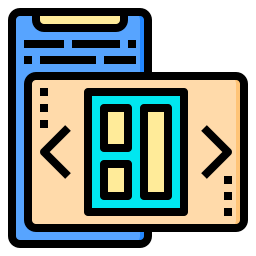Как поставить живые обои на Леново?
Живые обои обычно можно разместить только на экране блокировки вашего Lenovo. Но на сегодняшний день приложения позволяют перемещать эти обои на 2 экрана. Вам нужны движущиеся обои, а не статичная фотография. Множество приложений позволяют создавать живые обои. В этом уроке мы увидим, как установить живые обои, используя приемник вашего Lenovo. Затем мы увидим, как разместить одно из ваших видео на заблокированном экране вашего телефона Android. Наконец, вы найдете не только 4K, но и приложения с живыми обоями 3D.
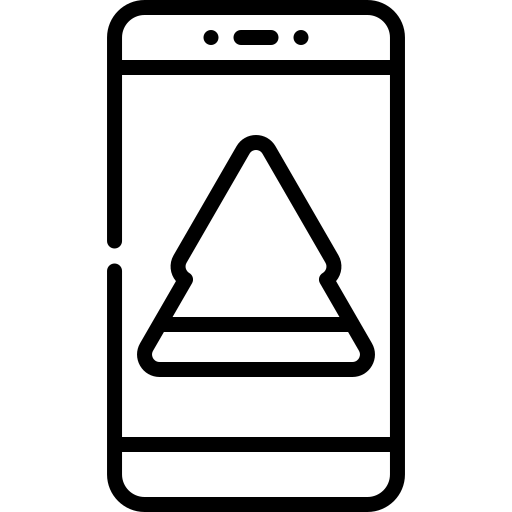
Как добавить живые обои на свой Lenovo через домашнюю страницу?
Чтобы установить обои, которые движутся сами по себе, вам сначала нужно узнать, как изменить обои на вашем Lenovo. Советуем прочитать нашу статью. Процедура установки движущихся обоев на заблокированном экране или на главном экране точно такая же, как и при установке классических обоев.
- Длительное нажатие на пустое место на главном экране
- Затем выберите обои
- Вы будете перенаправлены в библиотеку доступных обоев для вашего Lenovo
- Затем выберите тот, который вы выбрали, живые обои обозначены либо:
- слово Live
- стрелка для чтения
- слово видео
- Слово “Анимированный” или “Анимированный”
- Скачать живые обои
- Затем Применить
- Наконец, выберите, будут ли эти обои отображаться на заблокированном экране или в доме вашего Lenovo.
Есть обои, которые меняются бесплатно, а также платные. Некоторые обои нельзя использовать с обоями домашнего экрана Lenovo, а только на заблокированном экране.
Как разместить одно из своих видео в качестве обоев внутри Lenovo?
Действительно, вы можете загрузить одно из своих видео в качестве обоев для своего смартфона Android. Техника очень проста:
Программы для Windows, мобильные приложения, игры - ВСЁ БЕСПЛАТНО, в нашем закрытом телеграмм канале - Подписывайтесь:)
- Перейдите в приложение “Галерея” на вашем Lenovo.
- Затем найдите видео, которое хотите вставить в обои.
- нажмите это
- Затем выберите меню, 3 точки или 3 параллельных стержня.
- Выберите применение в качестве обоев экрана блокировки, часто вы не сможете разместить их на главной странице.
- Вы также можете отредактировать видео, чтобы сократить его
Иногда вы увидите, что при использовании этих обоев аккумулятор разряжается быстрее. Найдите приложение, которое не потребляет слишком много энергии.
Какие приложения для анимированных обоев на Lenovo?
Существует множество приложений, которые позволяют изменять или анимировать обои. Приведем некоторых в качестве примера.
Живые обои HD и фоны 4k / 3D
Живые обои HD и фоны это приложение, которое предоставляет множество живых обоев. У вас также будет возможность менять обои, и они не всегда будут видны одинаково. Качество важно, 4к. Приложение бесплатное. Есть обои с 3D эффектом. Это приложение совместимо со всеми телефонами Android.

4D Parallax Wallpaper – 3D HD живые обои 4K
4D Parallax Фоновые обои это приложение для обоев для вашего Lenovo. Таким образом, вы можете применить голографический эффект, т. Е. Когда вы перемещаете смартфон, изображение будет двигаться. Приложение старается не расходовать слишком много батареи.
GRUBL Live стола 4Κ и рингтоны
GRUB Live стола 4Κ и рингтоны это приложение для обоев в формате 4k. Он также предоставляет музыку, звуки или даже эффекты для вашего будильника Lenovo, уведомлений и мелодии звонка. Обои создают трехмерный эффект. Это приложение позволит вам применить 2 разных обоев: для приветствия и для замка).
Если вам нужна дополнительная информация о вашем Lenovo, мы приглашаем вас изучить другие статьи в категории: Lenovo.
Программы для Windows, мобильные приложения, игры - ВСЁ БЕСПЛАТНО, в нашем закрытом телеграмм канале - Подписывайтесь:)